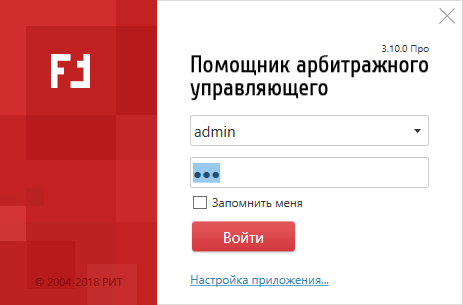Настройка рабочего места ПАУ для работы с СУБД PostgreSQL
Данная инструкция описывает подключение ПАУ к уже существующей и настроенной СУБД PostgreSQL.
Если СУБД не установлена или не настроена, то следует воспользоваться инструкциями:
Так же, в том случае, если данные не перенесены, то следует воспользоваться утилитой переноса данных:
- Установка утилиты переноса данных
- Настройка утилиты переноса данных
- Перенос данных из БД MS Access в БД PostgreSQL
Настройка подключения из ПАУ
- Установить обновление программы для СУБД PostreSQL. Скачать обновление можно на сайте https://rsit.ru/load/ama/ .
-
Запустить ПАУ. В основном меню программы выбрать пункт
Настройка приложения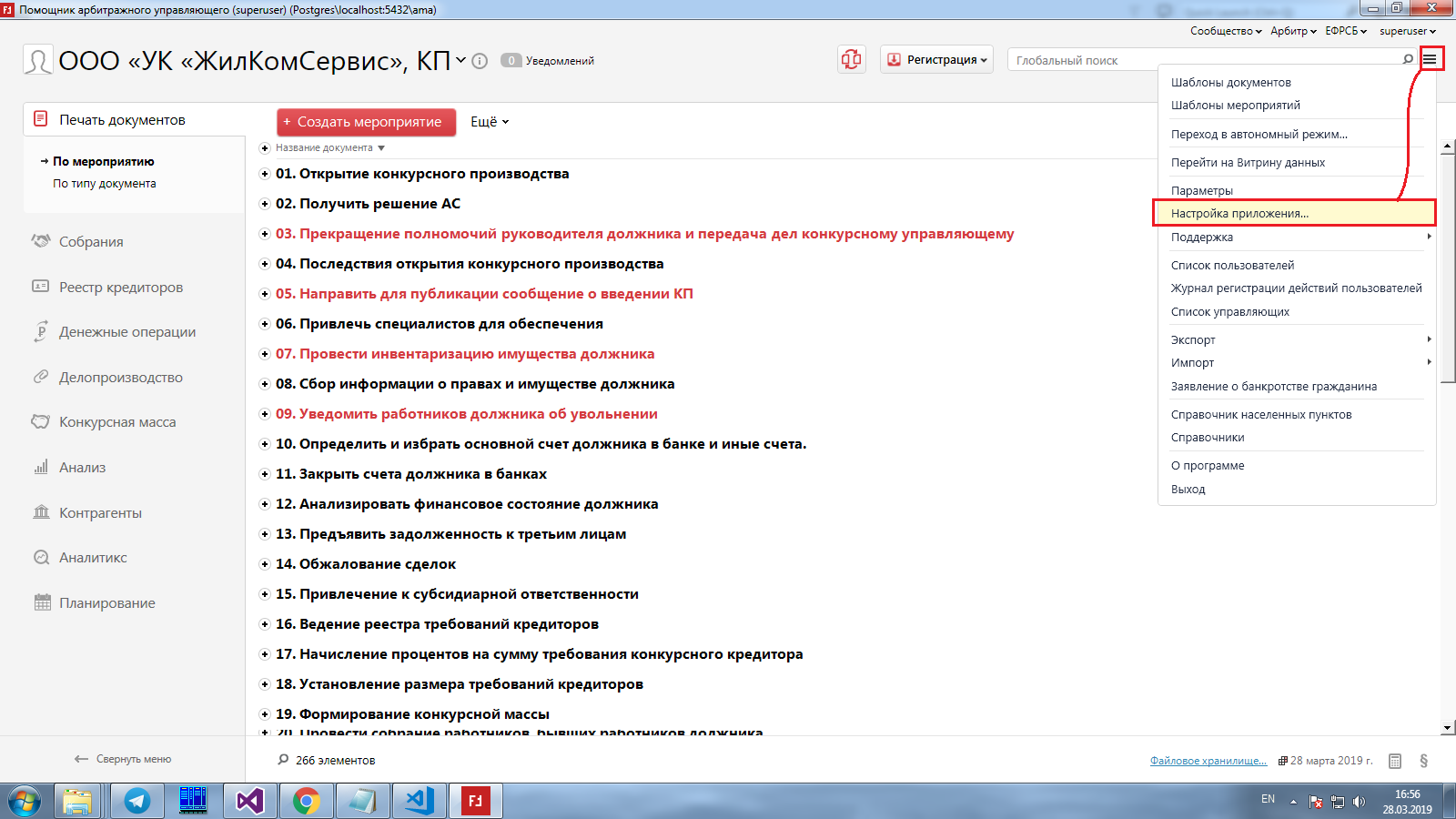
-
На форме настройки приложения выбрать пункт
Настройка подключения к БД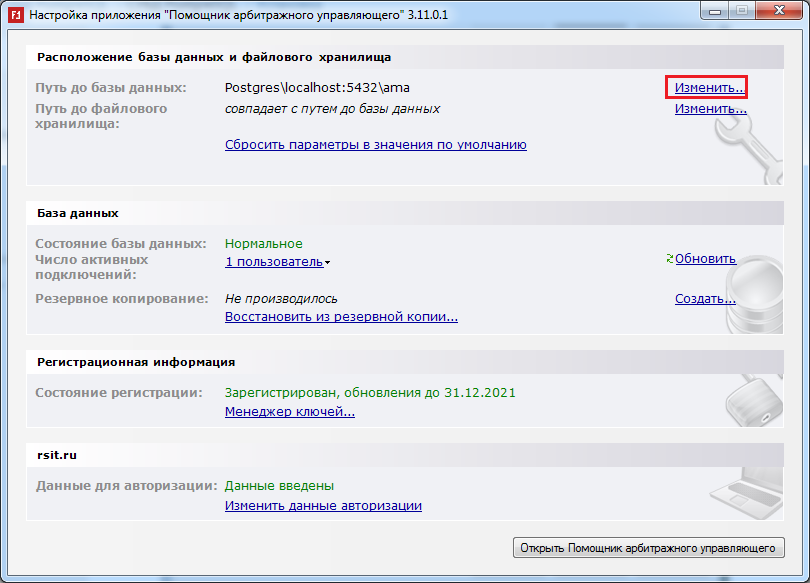
-
На форме
Настройка подключения к БДуказатьТип базы данных->PostgreSQL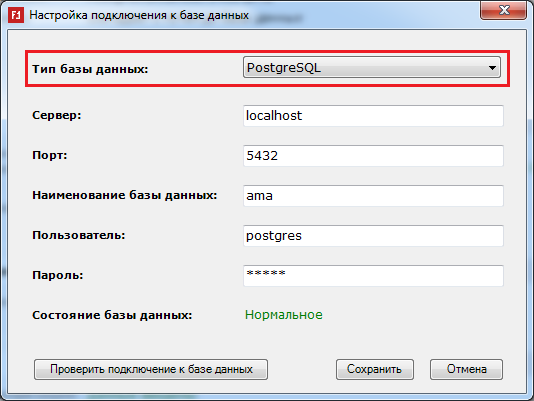
-
В поля
Сервер,Порт,Наименование базы данных,ПользовательиПарольввести данные, которые были указаны на стадии переноса данных. -
Нажать кнопку
Проверить подключение к базе данных.В том случае, если удалось подключиться к базе данных PostgreSQL было успешным в графе
Состояние базы данныхбудет указаноНормальное: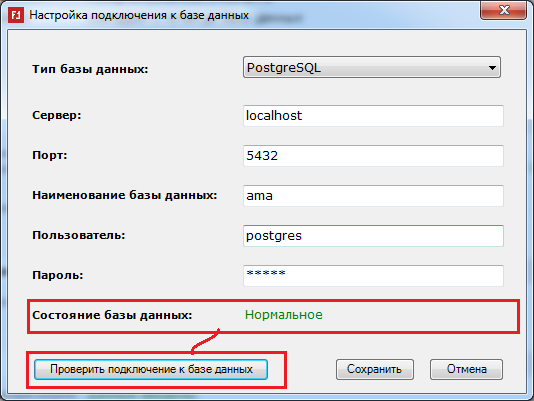
В том случае, если по какой-то причине подключиться к базе данных PostgreSQL не удалось, то в графе
Состояние базы данныхбудет указаноНе удалось подключиться к базе данных.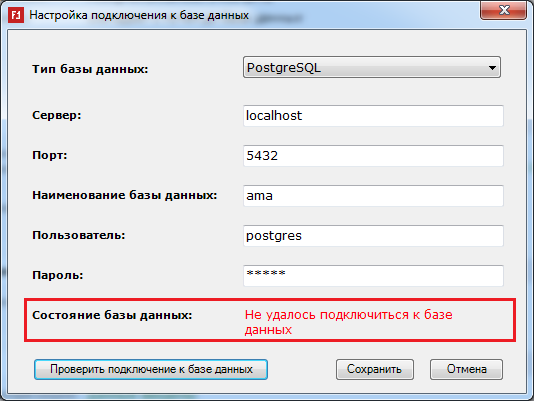
В этом случае, необходимо проверить параметры подключения с помощью утилиты
pgAdminили обратиться к вашему системному администратору. -
В том случае, если параметры подключения введены правильно и подключение удалось осуществить, необходимо нажать кнопку
Сохранить, после чего программаПомощник арбитражного управляющегобудет перезапущена.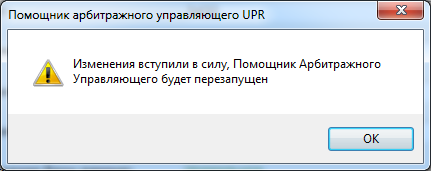
-
После перезапуска программы
Помощник арбитражного управляющегоможно продолжать работу со всеми данными, перенесенными ранее.